Indeks Pengalaman Windows, salah satu daripada banyak ciri yang diperkenalkan dengan Windows Vista, telah dijatuhkan dari Windows 8.1 dan versi Windows 10 terkini. Bagi mereka yang tidak tahu, Indeks Pengalaman Windows menawarkan cara mudah untuk memahami prestasi CPU, memori, pemacu cakera, dan kad grafik PC anda dengan menarafkannya.
Windows 10 tidak memaparkan skor Indeks Pengalaman Windows dalam Panel Kawalan, tetapi ciri ini tidak sepenuhnya dijatuhkan. Windows 10 seolah-olah menjana skor WEI ini. Ia hanya bahawa skor tidak lagi dipaparkan di Panel Kawalan.

Terdapat beberapa utiliti pihak ketiga di luar sana untuk melihat skor Indeks Pengalaman Windows dalam Windows 10 juga. Selain itu, seseorang juga boleh membuka fail sistem secara rasmi. Formal.Assessment (Initial) .inSAT terletak di bawah folder C: \ Windows \ Performance \ WinSAT \ DataStore untuk melihat skor prestasi yang dihasilkan oleh Alat Penilaian Sistem Windows.
Di samping kaedah di atas, terdapat dua cara yang lebih kerap untuk menyemak skor performa Indeks Pengalaman Windows dalam Windows 10. Sila perhatikan bahawa kaedah ini kelihatannya hanya berfungsi untuk pengguna yang belum melakukan pemasangan bersih setelah upgrade dari Windows 7/8 ke Windows 10.
Kaedah 1 dari 2
Gunakan perintah Jalankan untuk menyemak skor WEI
Langkah 1: Buka dialog arahan Run secara serentak dengan menekan logo Windows dan kunci R.
Langkah 2: Di lapangan, ketik Shell: permainan dan kemudian tekan Enter key untuk membuka folder Games dan lihat skor asas WEI. Seperti yang anda lihat, ia hanya menunjukkan markah asas dan bukan markah untuk semua komponen.
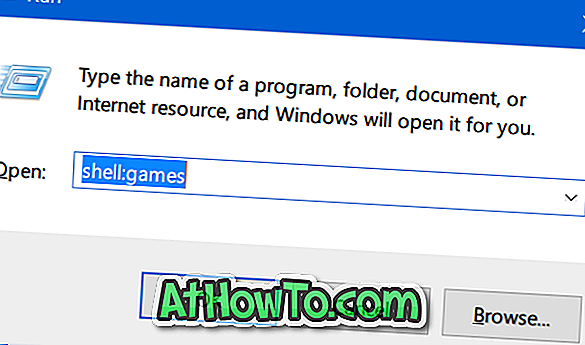

Kaedah 2 dari 2
Gunakan PowerShell untuk melihat skor WEI
Langkah 1: Taip PowerShell dalam medan carian Start / taskbar untuk melihat Windows PowerShell dalam hasil carian. Klik kanan pada Windows PowerShell dan kemudian klik Run sebagai pilihan pentadbir .
Klik butang Yes jika anda melihat prompt Kawalan Akaun Pengguna untuk membuka PowerShell dengan hak admin.

Langkah 2: Di PowerShell, salin dan tampal perintah berikut:
Get-WmiObject -Class Win32_WinSAT
Tekan Enter kekunci untuk melihat skor WEI untuk semua CPU, RAM, penyimpanan, grafik, dan markah asas.
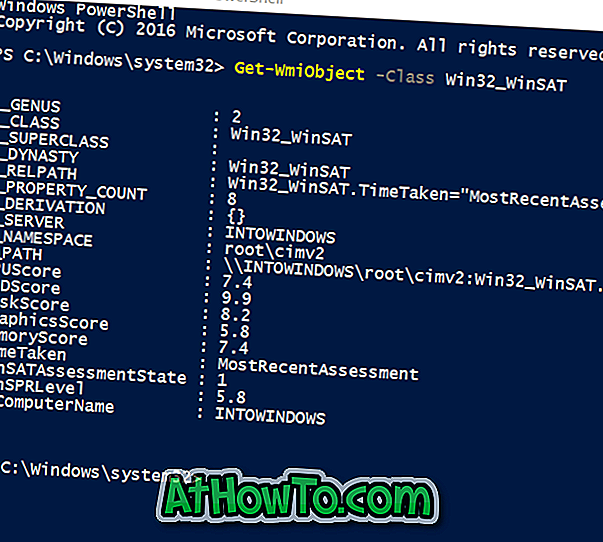
Apakah markah asas WEI?
Terima kasih kepada Logan di Reddit.














